Erstellen von Leistungsdashboards für die wichtigsten KPIs
Anzeigen von Leistungsdaten auf einem Dashboard im BSC Designer. Fügen Sie neue Diagramme hinzu, erstellen Sie mehrere Dashboards, filtern Sie Daten, die Sie sehen müssen.
Um auf die Dashboards zuzugreifen, folgen Sie diesen Schritten:
- Loggen Sie sich in Ihr BSC Designer Konto ein
- Öffnen Sie ein beliebiges Scorecard
- Gehen Sie zum Reiter
Dashboards
Erstellung eines neuen Dashboards
Jedes Scorecard in BSC Designer kann mehrere Performance Dashboards umfassen. Durch die Nutzung der Toolbar im Reiter Dashboards können Sie:
- Zwischen Dashboards des Scorecards wechseln:
- Neue Dashboards hinzufügen
- Grafiken zu den Dashboards hinzufügen
- Bestehende Dashboards umbenennen
- Dashboards löschen
- Dashboards als Bilddatei exportieren


Neue Diagramm zu einem Dashboard hinzufügen
Um eine neue Diagramm zu einem Dashboard hinzuzufügen, folgen Sie diesen Schritten:
- Öffnen Sie ein beliebiges Scorecard, gehen Sie zum Reiter
Dashboards
- Klicken Sie den Button Hinzufügen in der Toolbar
- Wählen Sie einen Indikator, der als Quelle der Grafikdaten verwendet wird
- Wählen Sie den Grafiktyp aus der Drop-Liste
- Wählen Sie, ob Sie Wert, Leistung oder Fortschritt im Dashboard anzeigen möchten
- Klicken Sie OK um den Prozess zu finalisieren
Anpassung der Grafikeigenschaften
In BSC Designer ist es möglich die Grafiken entsprechend Ihrer Bedürfnisse zu bewegen und anzupassen.
Um eine Grafik zu löschen:
- Bewegen Sie den Cursor über die Grafik
- Klicken Sie auf das rote Kreuzsymbol, das erscheint
Um die Größe einer Grafik zu ändern:
- Bewegen Sie den Cursor auf die Kante der Grafik
- Drücken Sie die Maus, ändern Sie nach Wunsch die Größe
- Lassen Sie die Maus los
Manche Grafiken (z.B. ein Zeitdiagramm) können zusätzlich angepasst werden.
- Bewegen Sie den Cursor über die Grafik
- Zusätzliche Kontrollen erscheinen
- Nutzen Sie den Getriebe Button um die Grafik anzupassen, z.B. um die dargestellte Zeitperiode der Grafik zu ändern
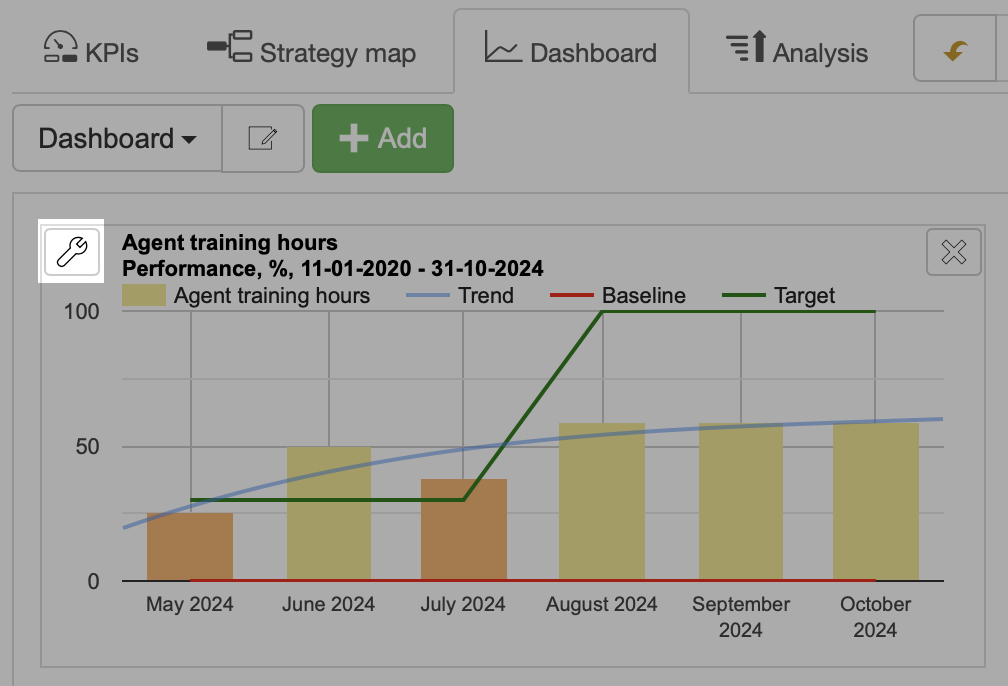
Dashboard-Vorlagen
Wenn Sie planen, dasselbe Layout von Diagrammen für verschiedene Scorecards zu verwenden, ist es sinnvoll, eine Dashboard-Vorlage zu erstellen:- Klicken Sie Eigenschaften des Dashboards bearbeiten
- Klicken Sie Als Vorlage speichern
Eine neue Vorlage erscheint in der Liste der Dashboards.
Vorhandene Dashboard-Vorlagen können unter der Registerkarte ![]() > Einstellungen > Registerkarte Workflow verwaltet werden.
> Einstellungen > Registerkarte Workflow verwaltet werden.